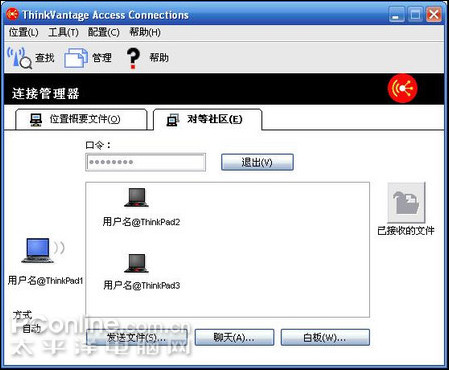|
技巧一:如何进入BIOS? 答:开启计算机,当屏幕左下方显示:“To interrupt normal startup,press the blue ThinkVantage button”,按F1即可进入BIOS。 技巧二:Think Vantage键有什么用?是否可以自定义其它功能,运行我们指定的程序? 答:“Think Vantage”键有许多不同的作用,在开机时按下“Think Vantage”键,就可以进入Rescue and Recovery,进行系统的恢复。在Windows下时,“Think Vantage”键可以调出Thinkpad Productivity Centre。如果想自定义系统下的功能,我们要先安装On Screen Display,重新启动后,运行注册表编辑器,找到HKEY_LOCAL_MACHINE\SOFTWARE\IBM\TPHOTKEY\8001,点菜单“编辑”>“增加数值”,“数值名”填:file,按“确认”,在“字符串”栏填上:你要运行的程序路径和文件名,如e:\\foxmail.exe,点“确认”退出注册表编辑器,就可以按ThinkVantage键来启动自己希望的程序了。 技巧三:Thinkpad那么多软件,都有什么用啊? 答:ThinkPad随机附带的软件很多,其中最常用的有: 技巧四:Fn键做什么用? 答:Fn的最主要作用是实现快捷键,例如屏幕亮度调整,音量调整,关闭屏幕,待机等,都可以通过Fn+特定的快捷键实现。ThinkPad快捷键如下: 技巧五:如何快速将两台或多台ThinkPad建立无线连接? 答:1、首先要在ThinkPad上升级Access Connection软件至4.11a或者更高版本。最新版本的下载地址:http://www-307.ibm.com/pc/support/site.wss/migr-4zlnjb.html
3、加入同一无线对等社区中的计算机,可以执行“聊天”、“白板”或者“发送文件”等功能。 技巧六:ThinkPad笔记本如何恢复系统? 答:开启计算机,当屏幕左下方显示:“To interrupt normal startup,press the blue ThinkVantage button”,按蓝色的ThinkVantage键,打开Rescue and Recovery,选择“挽救和复原文件、文件夹或备份”,可以恢复系统。 技巧七:Thinkpad的小红帽用久了很脏,能换吗? 答:ThinkPad小红帽可以取出来清洗或者更换,ThinkPad门店或者网上都有Thinkpad配件出售,联想官网的报价是150元6个,平均25元一个,如果你认为价格太高的话,网上也有1元一个的,当然质量就没有保证。有时遇到商家搞活动,还能免费更换小红帽,非常方便。 技巧八:打字时有时会误触及小红帽或者触摸板,是否有办法禁用? 答:ThinkPad 笔记本触控板和TrackPoint 可以同时使用,也可以分开单独使用,如果要关闭触摸板的话,可以进入控制面板,选择鼠标,在“UltraNav”选项卡中,将“Enable TouchPad”前面的勾去掉,即可禁用触摸板;如果去掉“Enable TrackPoint”前面的勾,即可禁用指点杆。 技巧九:有时需要大批量输入数字,但是笔记本没有专门的数字区,有什么办法可以快速输入吗? 答:笔记本电脑的键盘也有数字区,ThinkPad笔记本按Shift+NumLk/ScrLk就可以激活数字键盘,之后JKL UIO 789这些按键就对应数字键盘的123 456 789,可以快速输入数字。 技巧十:每次开机屏幕亮度都要重新调节,很麻烦,请问能否一次性设置搞定? 答:开始菜单——程序——ThinkVantage,选择电源管理器(Power Manager),选择新建电源方案,自己设置适当的亮度就可以了,之后开机就会自动运用该电源方案,调节为设定的屏幕亮度。 |
正在阅读:轻松升级高手 ThinkPad笔记本常见小技巧轻松升级高手 ThinkPad笔记本常见小技巧
2008-05-29 17:17
出处:PConline原创
责任编辑:huzhenxu